Windows 11 mặc định đã là một hệ điều hành tốt, nhưng để thực sự phát huy tối đa tiềm năng và trở nên thân thiện hơn với người dùng, việc tùy chỉnh là điều không thể thiếu. Thông thường, tôi vẫn sử dụng các ứng dụng như Winhawk hay PowerToys để cá nhân hóa trải nghiệm Windows của mình. Tuy nhiên, gần đây tôi đã có cơ hội trải nghiệm Winaero Tweaker – một ứng dụng miễn phí, mạnh mẽ, cung cấp vô số công cụ để điều chỉnh chức năng của Windows, được tổ chức khoa học thành nhiều mục như giao diện, hành vi hệ thống và nhiều hơn nữa.
Điều thú vị là Winaero Tweaker tích hợp nhiều công cụ cho phép người dùng bật hoặc tắt các tính năng mà họ thường phàn nàn trên Windows 11, chẳng hạn như Copilot hay các bản cập nhật tự động. Ngoài ra, Winaero còn có khả năng điều chỉnh các tùy chọn của File Explorer và các thiết lập hiển thị khác để mang lại giao diện giống với các phiên bản Windows cũ hơn. Mặc dù một số tính năng của Winaero cũng có sẵn trong cài đặt Windows 11 tiêu chuẩn, nhưng việc sử dụng ứng dụng này tiện lợi hơn rất nhiều bởi tất cả các tùy chọn đều được truy cập và hiển thị trên một giao diện duy nhất. Tôi đã dùng Winaero để tùy chỉnh Windows của mình, và đây là những trải nghiệm thực tế.
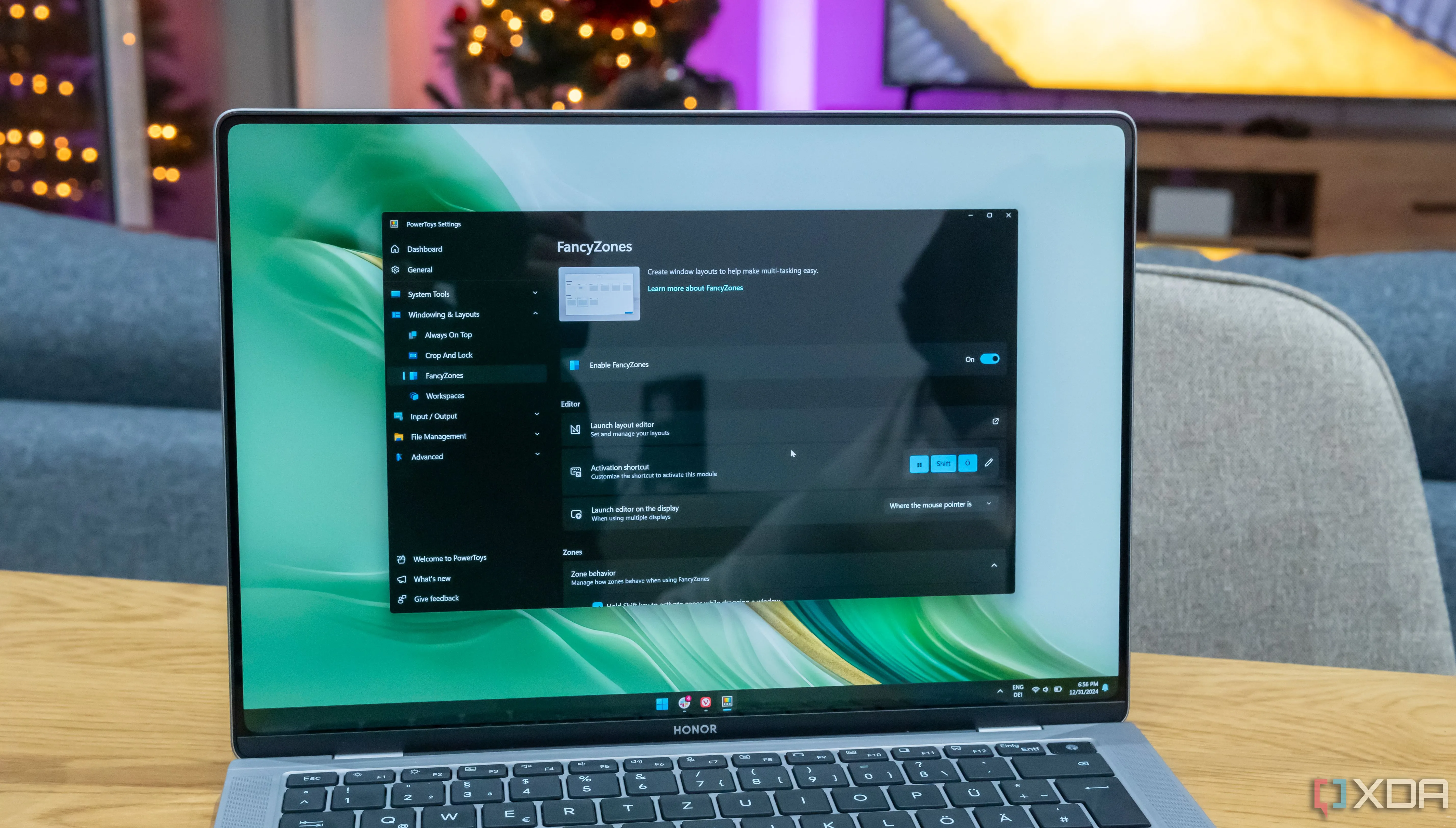 Winaero Tweaker là công cụ hữu ích để tùy chỉnh Windows 11, tương tự như PowerToys với tính năng FancyZones.
Winaero Tweaker là công cụ hữu ích để tùy chỉnh Windows 11, tương tự như PowerToys với tính năng FancyZones.
Tùy Biến Giao Diện Windows 11 Với Winaero Tweaker
Cải thiện tính thẩm mỹ và tiện lợi
Nhiều người dùng Windows 11 thường không hài lòng với các thiết lập giao diện mặc định, và Winaero Tweaker cung cấp vô số công cụ để thay đổi điều đó. Điều đầu tiên tôi làm với Winaero là kích hoạt lại menu ngữ cảnh đầy đủ cổ điển. Việc này giúp tôi không còn lãng phí thời gian vào việc nhấp chuột phải rồi chọn “Show more options” phiền phức. Một thay đổi đơn giản nhưng lại giúp công việc của tôi nhanh chóng và hiệu quả hơn rất nhiều, loại bỏ các bước không cần thiết.
Tôi cũng điều chỉnh cửa sổ File Explorer bằng chức năng “Enable Ribbon”. Nó cung cấp các tùy chọn để bật vĩnh viễn File Explorer cổ điển với Ribbon, thêm lối tắt ra màn hình nền hoặc khởi chạy thủ công. Tôi đã chọn bật vĩnh viễn để có thể truy cập nhanh các tùy chọn như “Move to” (Di chuyển đến), “Copy to” (Sao chép đến) và các lối tắt Ribbon khác, giúp tôi hợp lý hóa quy trình làm việc. Winaero còn có nhiều công cụ giao diện tuyệt vời khác, cho phép tôi điều chỉnh kích thước thanh cuộn và ngăn các chủ đề Windows làm thay đổi con trỏ chuột cũng như biểu tượng trên màn hình của mình.
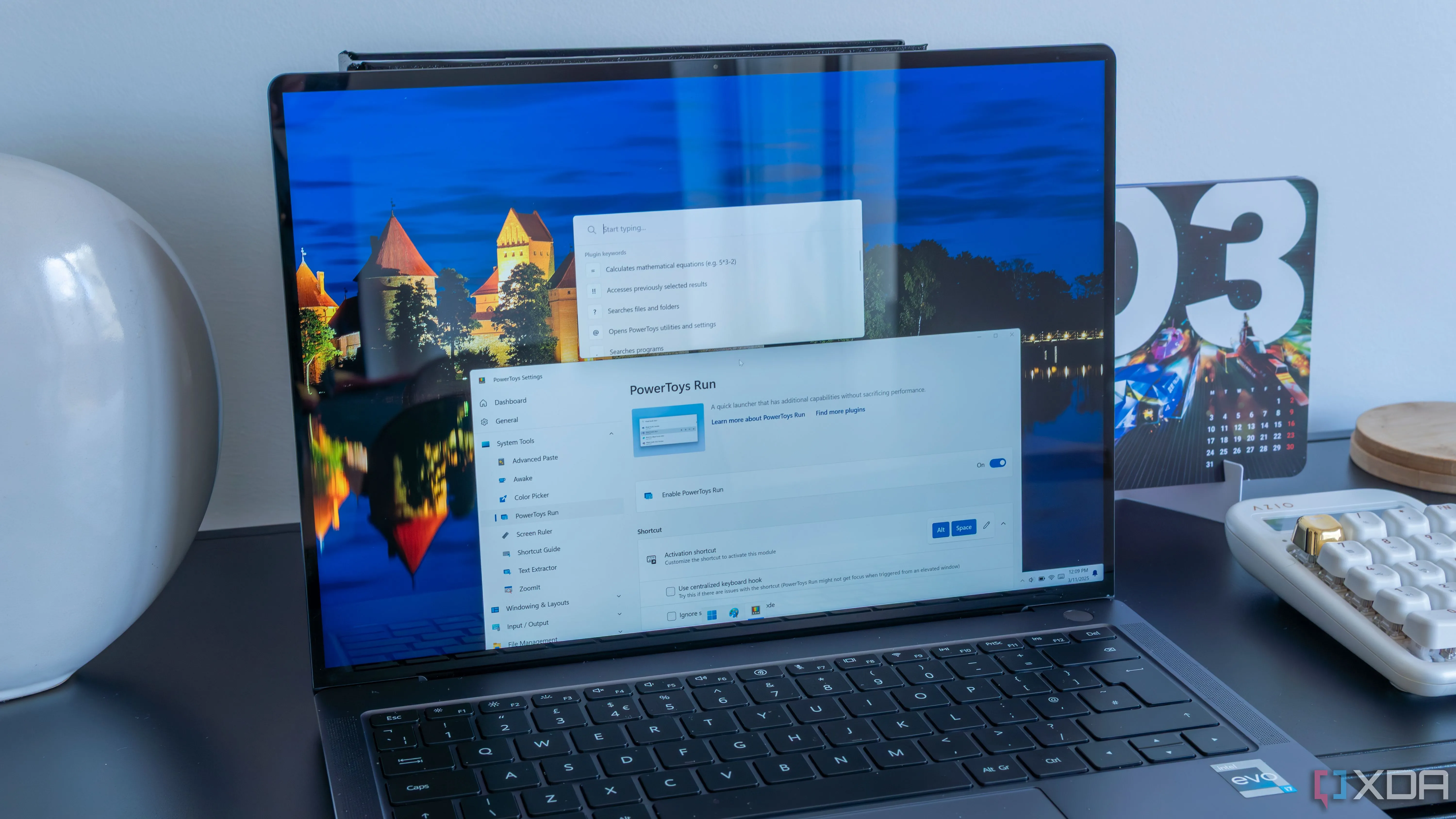 Winaero Tweaker giúp cải thiện trải nghiệm Windows 11 tương tự như cách PowerToys Run tối ưu tìm kiếm và khởi chạy ứng dụng.
Winaero Tweaker giúp cải thiện trải nghiệm Windows 11 tương tự như cách PowerToys Run tối ưu tìm kiếm và khởi chạy ứng dụng.
Tối Ưu Menu Ngữ Cảnh (Right-Click) Mạnh Mẽ Hơn
Kích hoạt thêm nhiều chức năng chỉ với chuột phải
Công cụ Context Menu Tweaker của Winaero là một trong những tính năng yêu thích của tôi. Nó cho phép tôi tùy chỉnh các tùy chọn khi nhấp chuột phải hoặc thêm các menu mới trên màn hình cho các chức năng cụ thể. Tôi đã sử dụng nó để sửa đổi menu chuột phải, thêm các lối tắt đến Control Panel, Snipping Tool và để tạo một điểm khôi phục hệ thống mới. Tôi cũng thêm một lối tắt nhấp chuột phải để tắt các tác vụ không phản hồi chỉ bằng một cú nhấp chuột, loại bỏ sự cần thiết phải truy cập Task Manager.
Danh sách các tùy chọn mở rộng cho phép tôi thêm nhiều chức năng khác vào menu chuột phải, bao gồm các lối tắt đến Task Manager, Power Plan, Personalization và nhiều công cụ Windows khác. Điểm tuyệt vời nhất là tất cả đều được kích hoạt thông qua một hộp kiểm đơn giản và có thể bật hoặc tắt bất cứ lúc nào. Tôi nhận thấy rằng menu chuột phải của mình trở nên quá dài khi tôi thêm quá nhiều tùy chọn, vì vậy tôi đã giới hạn nó chỉ còn ba hoặc bốn tùy chọn mà tôi sử dụng thường xuyên nhất để giữ sự gọn gàng.
 Tùy chỉnh Windows 11 với Winaero Tweaker có thể giúp bạn làm việc hiệu quả hơn, không kém gì các công cụ như PowerToys Command Palette.
Tùy chỉnh Windows 11 với Winaero Tweaker có thể giúp bạn làm việc hiệu quả hơn, không kém gì các công cụ như PowerToys Command Palette.
Nâng Cao Khả Năng Hỗ Trợ và Bảo Trì Hệ Thống
Khắc phục sự cố và bảo trì dễ dàng hơn
Nhiều công cụ của Winaero có khả năng sửa đổi các thiết lập hỗ trợ và bảo trì cụ thể để khắc phục các vấn đề. Chúng có thể không được sử dụng bởi người dùng phổ thông chỉ muốn cải thiện chức năng Windows. Một số tính năng này bao gồm khả năng tự động sao lưu registry hoặc tạo các điểm khôi phục hệ thống không giới hạn, điều này có thể giúp sửa chữa hệ thống của bạn sau các sự cố hoặc hỏng hóc.
Winaero cũng có các tùy chọn để vô hiệu hóa cập nhật driver, bảo trì tự động và chặn tải xuống. Nó thậm chí có thể sửa đổi Boot Menu, tắt tính năng tự động sửa chữa khi PC khởi động hoặc thay đổi cửa sổ thời gian chờ để kích hoạt Chkdsk. Ứng dụng này còn bao gồm các cài đặt để vô hiệu hóa Windows Security và User Account Control (UAC), tuy nhiên, những tùy chọn này chỉ nên được thực hiện trong những trường hợp cụ thể. Tôi đã thử thay đổi các cài đặt này để xem chúng có hoạt động không, nhưng ngay lập tức tôi đã tắt chúng, vì tôi hài lòng với hiệu suất laptop của mình và không muốn làm ảnh hưởng đến bảo mật hoặc hiệu suất hệ thống.
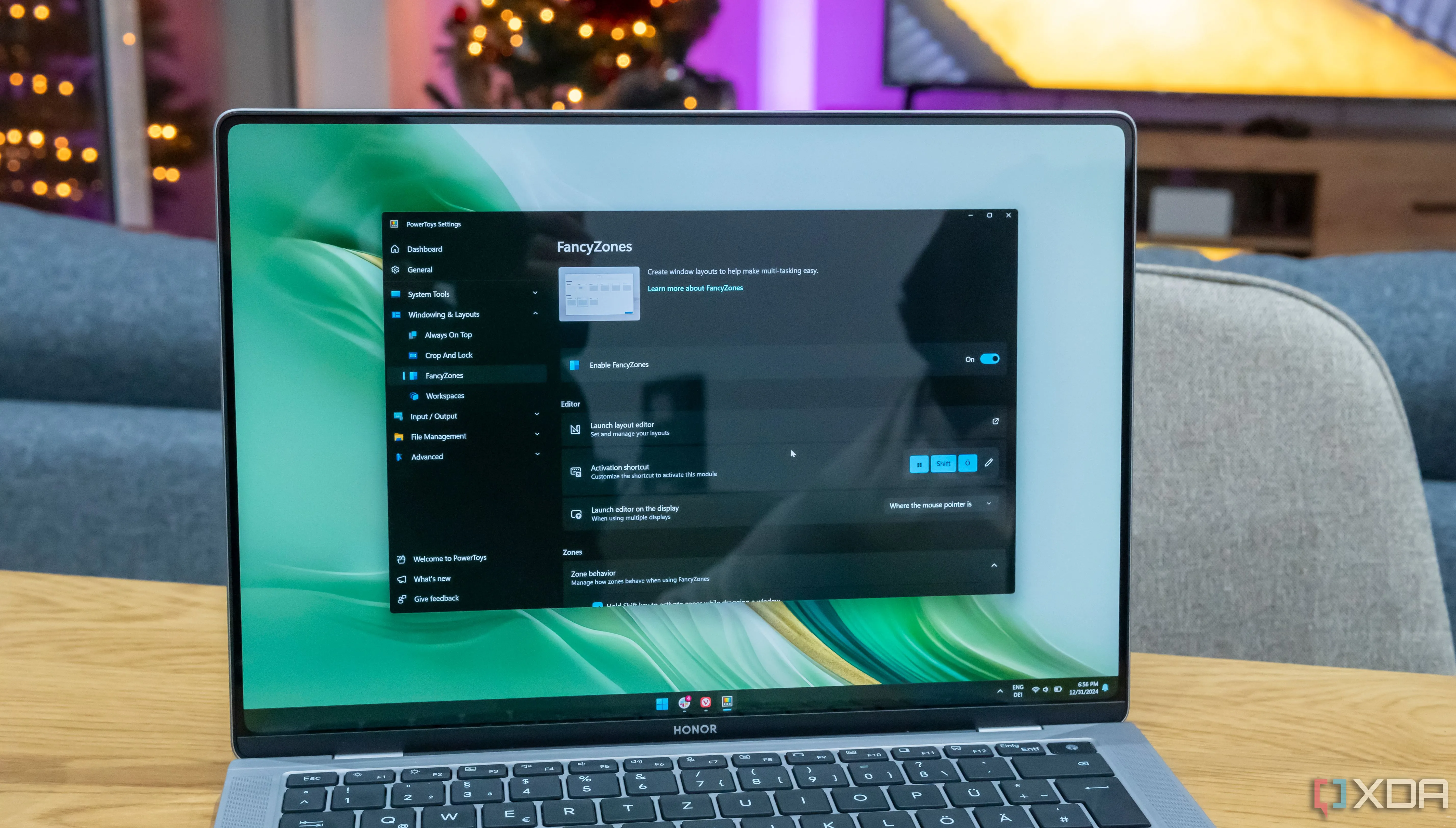 Winaero Tweaker là công cụ hữu ích để tùy chỉnh Windows 11, tương tự như PowerToys với tính năng FancyZones.
Winaero Tweaker là công cụ hữu ích để tùy chỉnh Windows 11, tương tự như PowerToys với tính năng FancyZones.
Hồi Sinh Các Ứng Dụng Cổ Điển Trên Windows 11
Mang thiết kế và tính năng xưa trở lại
Thật kỳ lạ khi đôi khi chúng ta lại mong muốn những tính năng đã bị loại bỏ trong các phiên bản Windows trước đó. Tôi đã sử dụng các công cụ toàn diện của Winaero để khôi phục một số tính năng cổ điển này lên Windows 11. Tôi đã sửa đổi Control Panel để hiển thị Tài khoản người dùng (User Accounts) và chức năng tìm kiếm chỉ để tìm các tệp cục bộ, loại trừ nội dung trực tuyến. Vì Gemini và ChatGPT là những công cụ AI tôi ưu tiên, tôi đã tắt Copilot và loại bỏ nó khỏi thanh tác vụ vì tôi hầu như không sử dụng.
Menu “Get Classic Apps” của Winaero được dành riêng để hồi sinh các phần mềm Windows lỗi thời mà một số người dùng có thể ưa thích hơn các phiên bản hiện tại. Tính năng này cài đặt các ứng dụng Windows cổ điển, bao gồm Calculator, Paint, Photo Viewer, Sticky Notes và các ứng dụng khác, bằng cách tải chúng từ trang web của Winaero. Tôi đã thử cài đặt các trò chơi cổ điển của Windows 7. Tôi chạy tệp cài đặt và chỉ trong vài phút, tôi đã có thể chơi các trò yêu thích cũ như Hearts, Minesweeper và Solitaire trên laptop của mình.
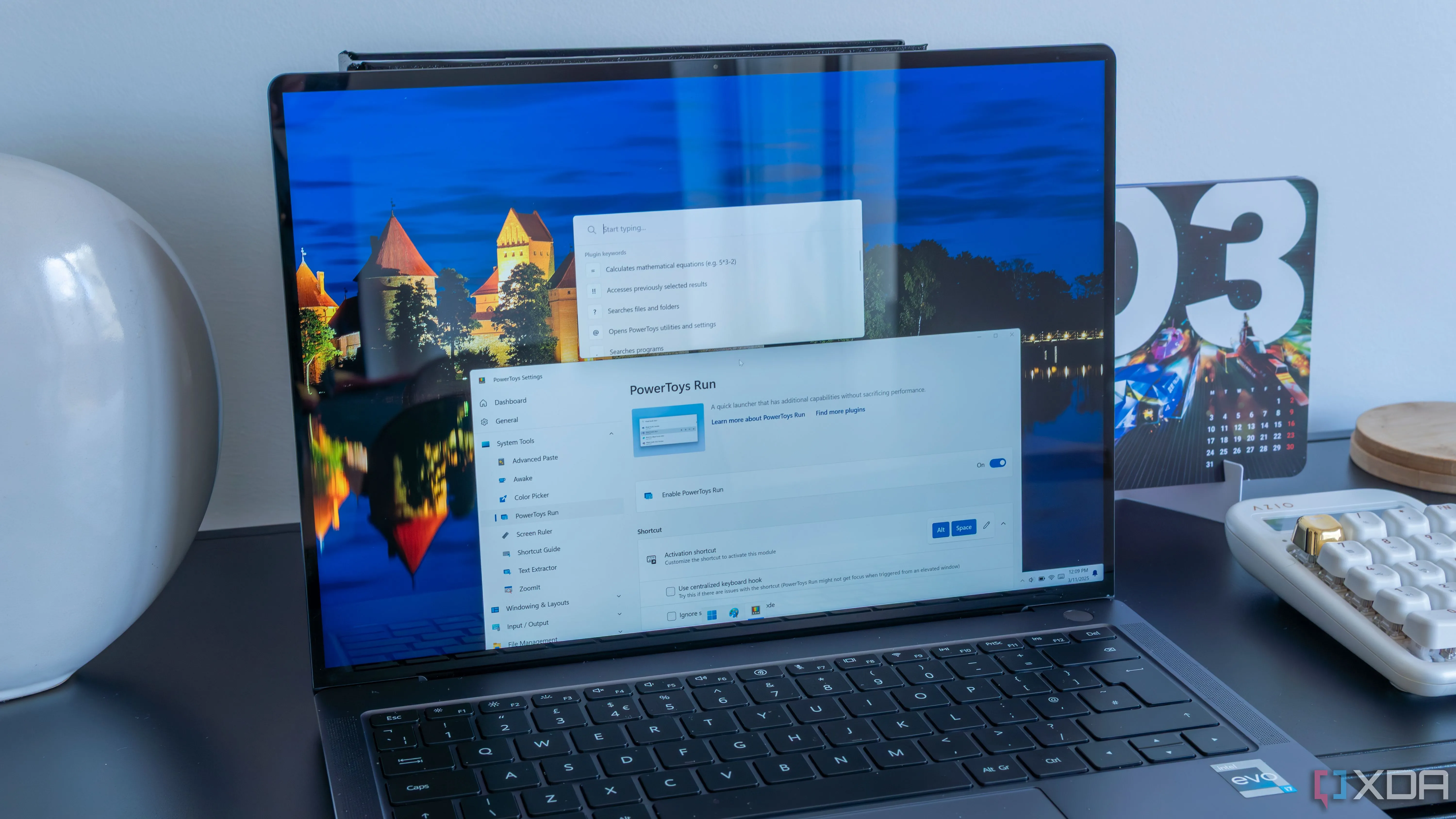 Winaero Tweaker giúp cải thiện trải nghiệm Windows 11 tương tự như cách PowerToys Run tối ưu tìm kiếm và khởi chạy ứng dụng.
Winaero Tweaker giúp cải thiện trải nghiệm Windows 11 tương tự như cách PowerToys Run tối ưu tìm kiếm và khởi chạy ứng dụng.
Đánh Giá Tổng Quan: Sự Lựa Chọn Phong Phú Đôi Khi Gây Choáng Ngợp
Winaero có lẽ có hàng trăm công cụ khác nhau, và tôi không thể thử hết tất cả. Tuy nhiên, những tính năng mà tôi đã thử đều hoạt động rất tốt. File Explorer trên Windows của tôi giờ đây thân thiện hơn nhiều, và tôi có thể truy cập vô số chức năng chỉ bằng cách nhấp chuột phải thay vì phải điều hướng qua các ứng dụng. Ứng dụng này cũng có nhiều cải tiến về hiệu suất và bảo mật mà tôi có thể cần trong tương lai và có thể kích hoạt bất cứ lúc nào.
Sự đa dạng của các công cụ Winaero mang lại nhiều ứng dụng thực tế, phục vụ cả người dùng mới và người dùng nâng cao. Một trong những nhược điểm là một số tính năng có thể gây rủi ro bảo mật hoặc các vấn đề về hiệu suất, và chỉ nên được sử dụng bởi những người dùng đã quen thuộc với cách sử dụng chúng. Khi sử dụng Winaero, tôi có thể dễ dàng xem lại các sửa đổi với tính năng “Recent Changes” (Thay đổi gần đây) và đặt lại tất cả về cài đặt mặc định nếu tôi gặp bất kỳ sự cố nào.
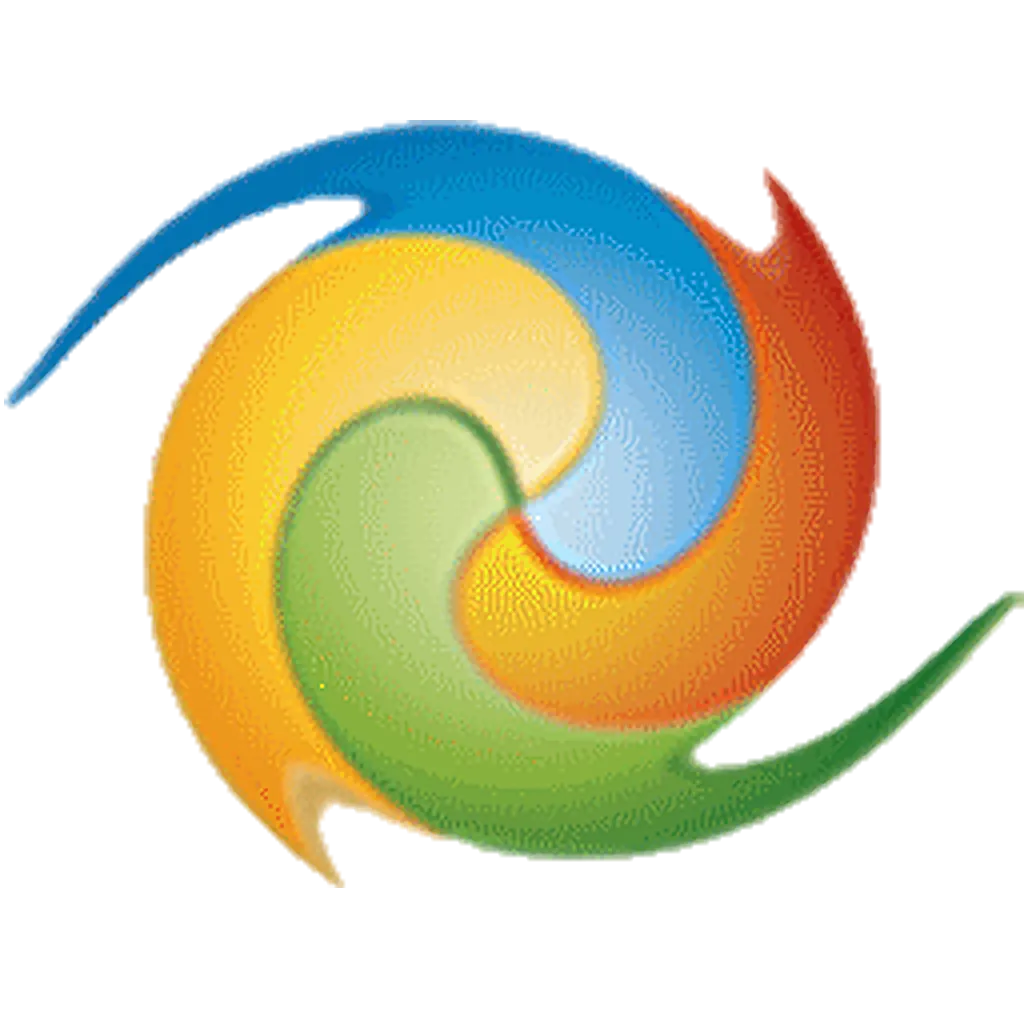 Logo của Winaero Tweaker, công cụ tùy chỉnh Windows 11 miễn phí và mạnh mẽ.
Logo của Winaero Tweaker, công cụ tùy chỉnh Windows 11 miễn phí và mạnh mẽ.
Kết Luận
Winaero Tweaker là một công cụ tùy chỉnh Windows 11 miễn phí cực kỳ mạnh mẽ và đa năng. Từ việc cải thiện giao diện, tối ưu menu ngữ cảnh cho đến việc khôi phục các tính năng cổ điển hay nâng cao khả năng bảo trì hệ thống, ứng dụng này mang lại một kho tàng tùy chọn giúp người dùng biến Windows 11 trở thành phiên bản thân thiện và cá nhân hóa nhất. Tuy nhiên, người dùng cần cẩn trọng khi thực hiện các thay đổi nâng cao để tránh ảnh hưởng đến bảo mật và hiệu suất hệ thống.
Bạn đã từng sử dụng Winaero Tweaker hay bất kỳ công cụ tùy chỉnh Windows nào khác chưa? Hãy chia sẻ kinh nghiệm của bạn trong phần bình luận bên dưới hoặc khám phá thêm các bài viết về mẹo và thủ thuật Windows 11 khác trên blogcongnghe.net để tối ưu hóa trải nghiệm công nghệ của mình!